
Muchas veces queremos silenciar por un rato las notificaciones de ciertas aplicaciones de mensajería, ya sea porque queremos desconectarnos de ciertos ámbitos de nuestra vida o porque estamos ocupados en algo. Una de las principales apps de mensajería nivel mundial es WhatsApp, el único problema es que WhatsApp no cuenta con un modo no molestar, sin embargo, existen algunos ajustes que podemos hacer para alcanzar este objetivo.
Así que a pesar de que no existe un modo de no molestar en esta app, te enseñaremos a configurar WhatsApp para esos momentos en los que quieres algo de calma. La mejor parte de esto, es que es algo que solo tú podrás notar y que es completamente reversible para cuando quieras que las cosas vuelvan a ser como al principio.
Desactiva las notificaciones de WhatsApp
El primer paso que te recomendamos es algo un poco general y que se aplica a toda la aplicación, pero mientras vayamos avanzando iremos siendo un poco más específicos. Desactivar las notificaciones de WhatsApp, te concederá esa tranquilidad que buscas, ya que tu móvil no sonará o vibrará al recibir ningún mensaje de WhatsApp.
Para desactivar las notificaciones de WhatsApp en Android a solo debes llevar a cabo los pasos a continuación:

- Ingresa en la sección de Ajustes de tu móvil.
- Busca el apartado que dice Notificaciones y presiónalo.
- En esta sección podrás ver todas las apps que tienen permitido enviarte notificaciones, para desactivar las de WhatsApp solo presiona el toggle de esta.
Si presionas en el icono de WhatsApp se te mostrarán más formas de personalizar las notificaciones que quieres que lleguen a tu móvil. Por ejemplo, puedes silenciar las notificaciones de todos los grupos de WhatsApp, silenciar las notificaciones de chats individuales, puedes quitar la vibración de las notificaciones y dejar el sonido o viceversa.
Lo único malo de este método es que abarca una gran cantidad de chats o incluso todos ellos, haciendo que probablemente pierdas la oportunidad de responder un mensaje que amerite inmediatez. Así que, si no estás dispuesto a ir todo o nada con este método, existen otras maneras de silenciar la app de WhatsApp.
Silencia a algún contacto en WhatsApp
Si hay un contacto o grupo en específico de los cuales no quieras recibir notificaciones, por cualquier razón, existe una opción disponible para ti. Silenciar una conversación en WhatsApp es sencillo y esto solo surtirá efecto en las conversaciones seleccionadas, de forma que la app podrá enviarte notificaciones que provengan de cualquier otro chat.
Para silenciar una conversación de WhatsApp en Android solo debes seguir los pasos que te dejamos a continuación:

- Ingresa en la app de WhatsApp en tu móvil.
- Busca el chat que quieras silenciar y deja presionado sobre este.
- En las opciones que aparecerán en la parte superior de tu pantalla, presiona en el ítem con forma de parlante con una raya cruzada por encima.
- Esto te mostrará el periodo de tiempo que quieres que permanezca silenciada la conversación, puedes elegir entre 8 horas, una semana o para siempre.
Esto solo silenciará la conversación, no tendrá ningún otro efecto como hacer que tu foto de perfil no sea visible o algo así. Lo único malo de este método es que no se puede hacer en bloque, así que, si quieres silenciar varios chats, tendrás que ir uno por uno, repitiendo el mismo proceso varias veces.
Puedes archivar contactos en WhatsApp
Otro lado negativo de silenciar las notificaciones de WhatsApp es que aún estarán visibles y puede llegar a ser molesto ver el mismo chat ahí, con notificaciones que se acumulan, así que la solución es archivar chats en WhatsApp. Fuera de la vista y fuera de la mente, sin embargo, hacer esto creará una carpeta de chats archivados, para que cuando quieras responder los mensajes solo tengas que entrar en esa carpeta y listo.
Para archivar una conversación de WhatsApp en Android, lo único que tienes que hacer es seguir los pasos a continuación:
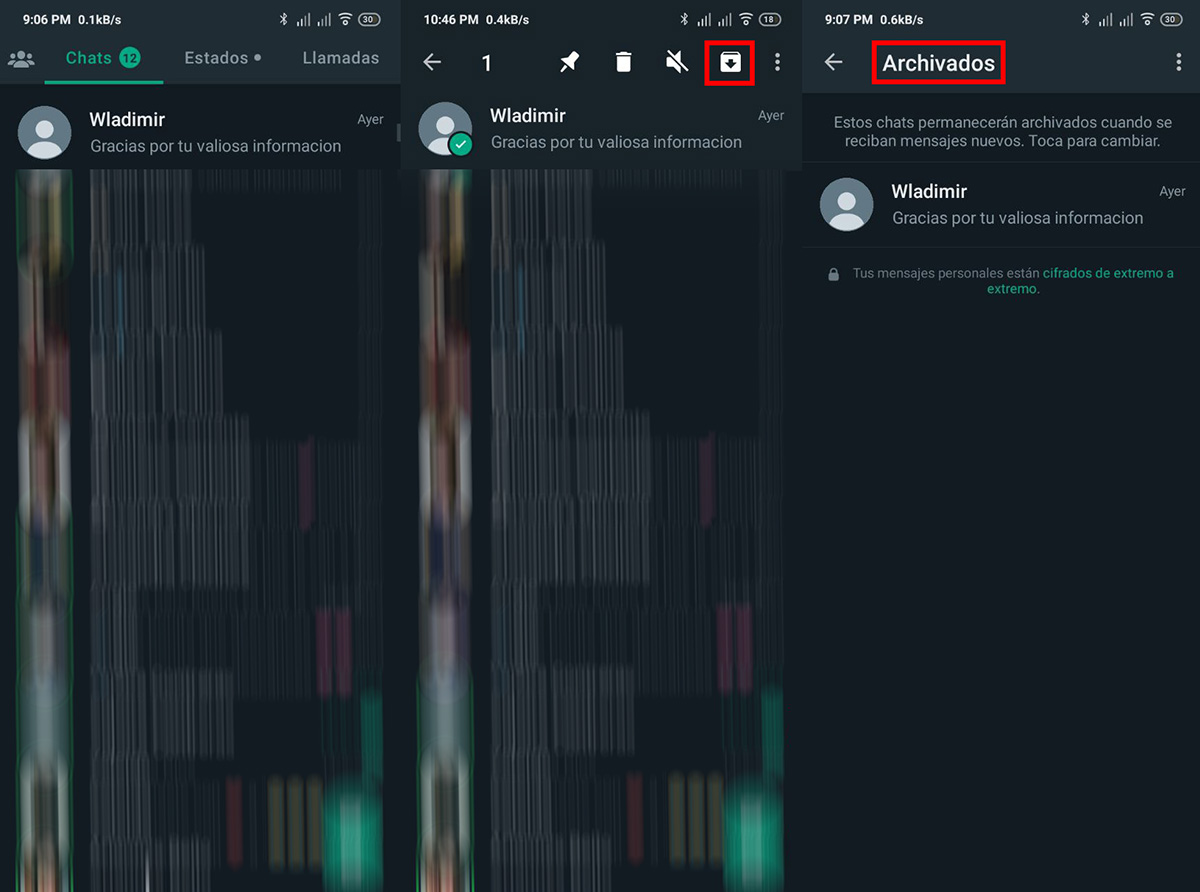
- Ingresa en la app WhatsApp en tu móvil.
- Deja presionado el chat que quieras archivar.
- Ve a las opciones que aparecerán en la parte superior de la pantalla y selecciona la que parece una caja con una flecha apuntando hacia abajo.
- Y listo, ya si quieres volver a ver esos chats solo debes presionar en la carpeta de archivados en la sección de Chats.
Todos los chats que estén archivados serán silenciados automáticamente, sin importar el tiempo de silencio que le hayas otorgado, es decir, no recibirás notificaciones de un chat de WhatsApp que esté en la carpeta de archivados.
Desactivar la confirmación de lectura y la hora de última conexión también puede ser muy útil
Y un plus para todas aquellas personas que de verdad buscan poder usar WhatsApp y tener paz interior es desactivar la confirmación de lectura de los mensajes y la hora de última conexión. De esta forma, los demás usuarios no podrán saber si leíste sus mensajes o no, ni tampoco podrán saber cuándo fue la última hora a la que ingresaste a la app.
Sin duda, existe un factor bastante relajante en la privacidad, así que entendemos el porqué muchas personas hacen uso de estas opciones. Si quieres desactivar la confirmación de lectura y la hora de última conexión en WhatsApp, realiza los siguientes pasos:

- Ingresa en la app WhatsApp en tu móvil.
- Presiona en los tres puntos verticales que se encuentran en la esquina superior derecha de la pantalla principal de la app.
- Presiona en la opción de Ajustes que aparecerá en el menú desplegable.
- En la sección de Ajustes, ingresa en la opción de Privacidad.
- Para desactivar la hora de última vez presiona en el apartado con ese nombre, allí podrás decidir si quieres que esa opción se aplique para todo el mundo, tus contactos, o tus contactos con algunas excepciones.
- De vuelta en la sección de Privacidad, más abajo podrás ver la opción de Confirmación de lectura, presiona en el interruptor de esta para desactivarla.
Y listo, ya estas dos opciones estarán desactivadas y si deseas aún más privacidad, también puedes desactivar el En línea de WhatsApp para que solo las personas que tú desees puedan ver si estás conectada o no.
Y por si te interesa, también te tenemos un método para poder evitar spoilers en WhatsApp.
Eso ha sido todo por ahora con nuestro artículo de cómo activar el modo no molestar en WhatsApp. A pesar de que no existe literalmente un botón de no molestar en WhatsApp, como podrás haber visto abundan las opciones para limitar la cantidad de notificaciones que vienen de esta app, si aún tienes alguna duda sobre este proceso, recuerda compartirla con nosotros a través de la sección de comentarios, hasta luego.
















